Menggunakan Wiki untuk mengatur file dan dokumen Anda dengan cepat menjadi norma akhir-akhir ini.Dan Wiki yang dibangun dengan baik tidak hanya mengatur file tim Anda ke dalam kategori yang lebih mudah diakses.Inovasi ini juga membantu mempromosikan pembuatan konten, pengeditan, dan berbagi.
Dan meskipun mungkin tampak rumit dan mahal untuk membuat Wiki, Google Sies membantu Anda melalui proses secara efisien dan tanpa biaya.
Untuk tujuan ini, kami akan melihat bagaimana Anda dapat memanfaatkan Google Sites sepenuhnya dalam membuat Wiki Anda dan alat alternatif yang dapat Anda gunakan sebagai pengganti Google Sites.
Daftar isi
1. Kunjungi Situs Google
Pertama, Anda harus memastikan bahwa Anda memiliki akun Google yang aktif.Jika Anda tidak memilikinya, membuat akun Google baru membutuhkan waktu beberapa menit.
Selanjutnya, menggunakan browser pilihan Anda, buka Google Drive.Klik tanda Baru di sudut kiri, dan klik Lainnya > Google Sites.Atau, Anda dapat langsung membuka halaman web Google Sites.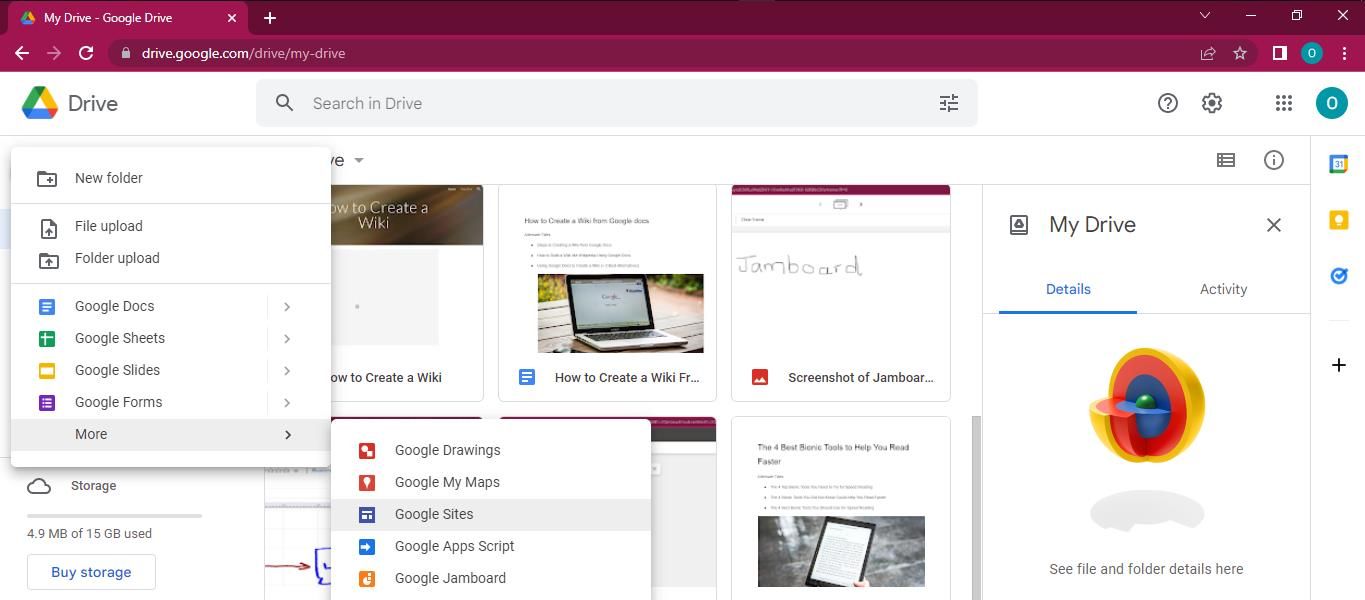
2. Buat Situs Baru
Klik tanda plus di halaman baru untuk membuka halaman kosong tempat Anda dapat memulai pembuatan situs dengan Google Sites.Terkadang, mengklik Google Sites akan secara otomatis membuka halaman kosong dengan tema default untuk Anda kerjakan.
Panel di sisi kanan halaman ini mencakup menu Sisipkan, Halaman, dan Tema.Menu Sisipkan memiliki beberapa alat dan widget untuk membantu Anda membuat situs.Alat-alat ini termasuk tombol, gambar, video, daftar isi Anda, dan kotak teks untuk mengetikkan konten Wiki Anda secara manual.
Menu ini berisi blok konten yang berfungsi sebagai templat untuk mengatur file di Wiki Anda.Ini juga berisi tombol untuk menambahkan slide, lembar, formulir, bagan, dan banyak dokumen lainnya langsung dari Google Drive.
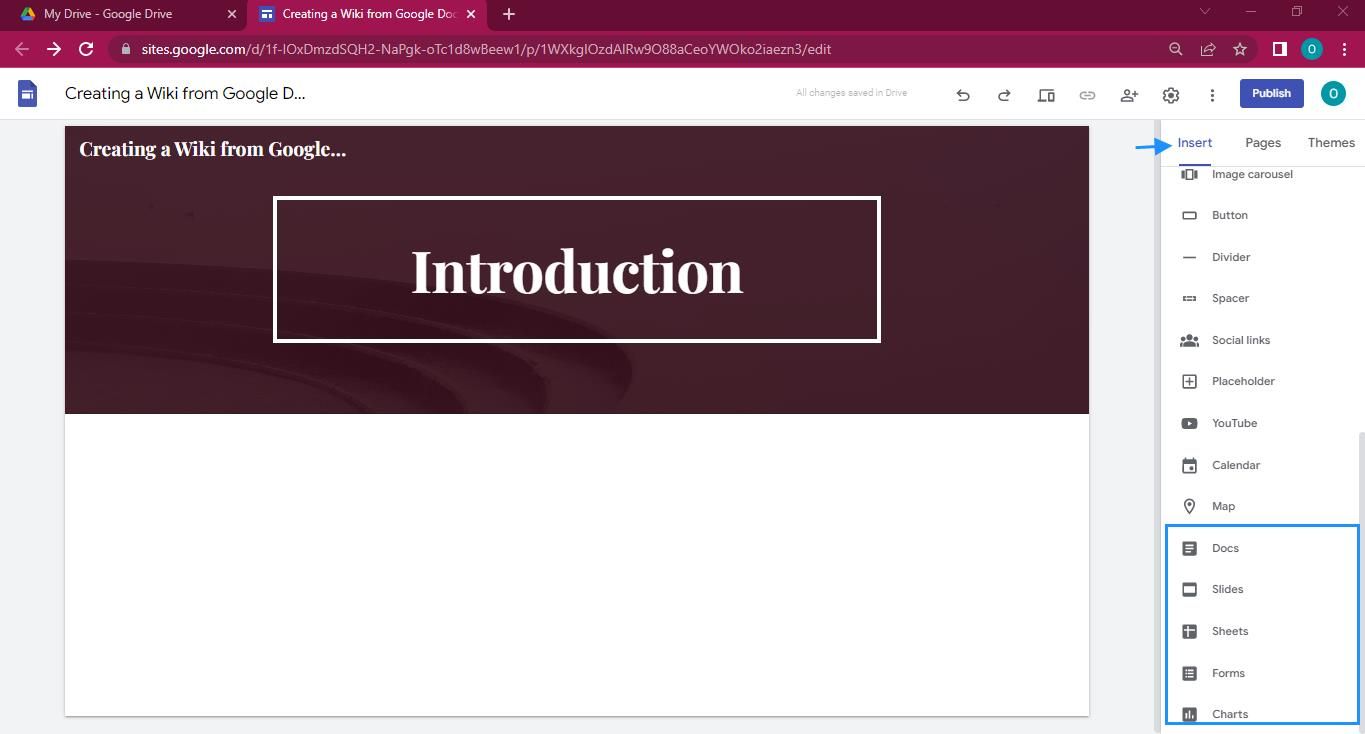
Menu Halaman memungkinkan Anda melacak halaman yang Anda buat saat bekerja di Wiki.Dengan cara ini, Anda dapat dengan mudah berpindah dari satu bagian ke bagian lain tanpa membuang waktu untuk menggulir ke atas atau ke bawah.
Terakhir, menu Tema memberi Anda enam tema berbeda yang dapat Anda pilih.Anda juga dapat memutuskan untuk mengubah warna tema yang ada ini atau membuat yang baru seluruhnya.
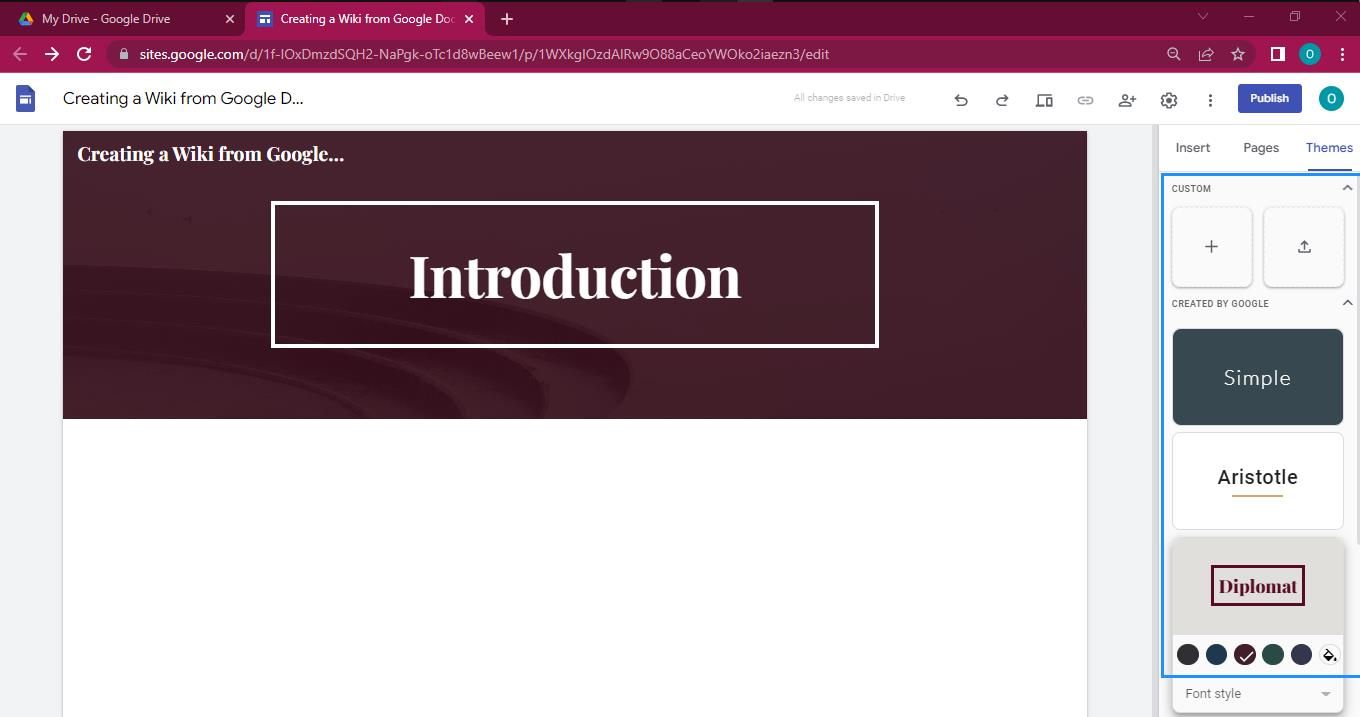
3. Judul dan Format Wiki Anda
Hal pertama yang harus Anda lakukan saat membuat Wiki adalah memberinya judul.Header atas pada halaman ini menyediakan ruang untuk judul situs dan judul halaman.Judul situs Anda bisa menjadi nama umum proyek Wiki Anda, sedangkan judul halaman mencerminkan bagian saat ini yang ingin Anda buat.
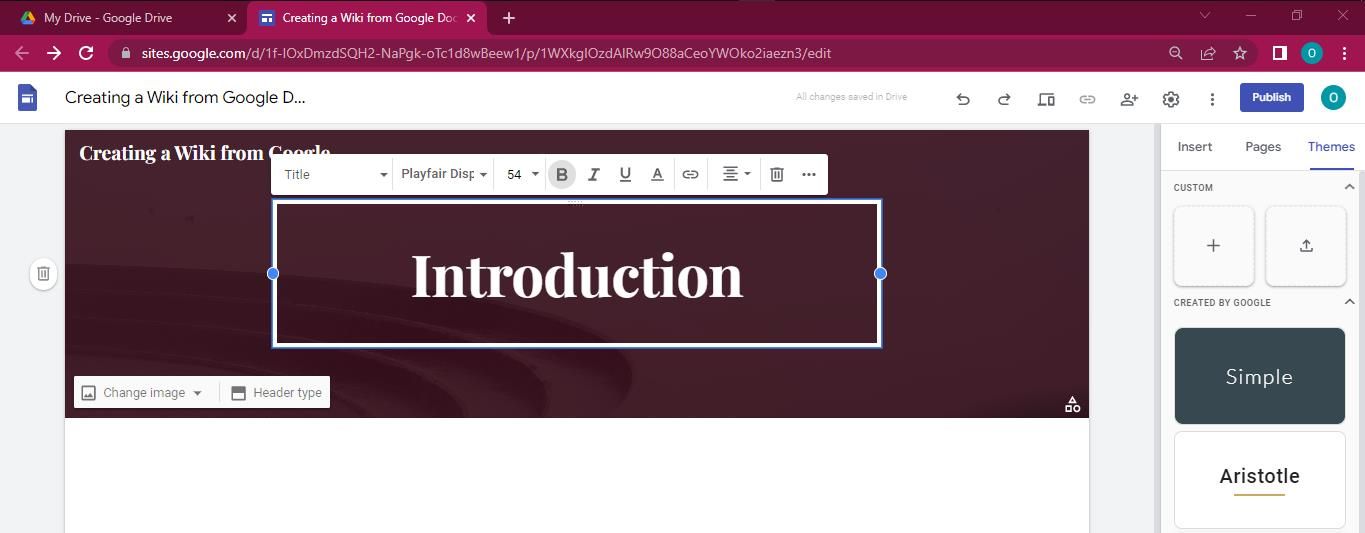
Anda dapat mengubah ukuran font dan latar belakang agar sesuai dengan pilihan Anda, atau bahkan menggunakan latar belakang header yang berbeda untuk halaman lain.Jika tidak, latar belakang yang Anda pilih akan sama dengan judul halaman jika Anda tidak ingin mengubahnya.
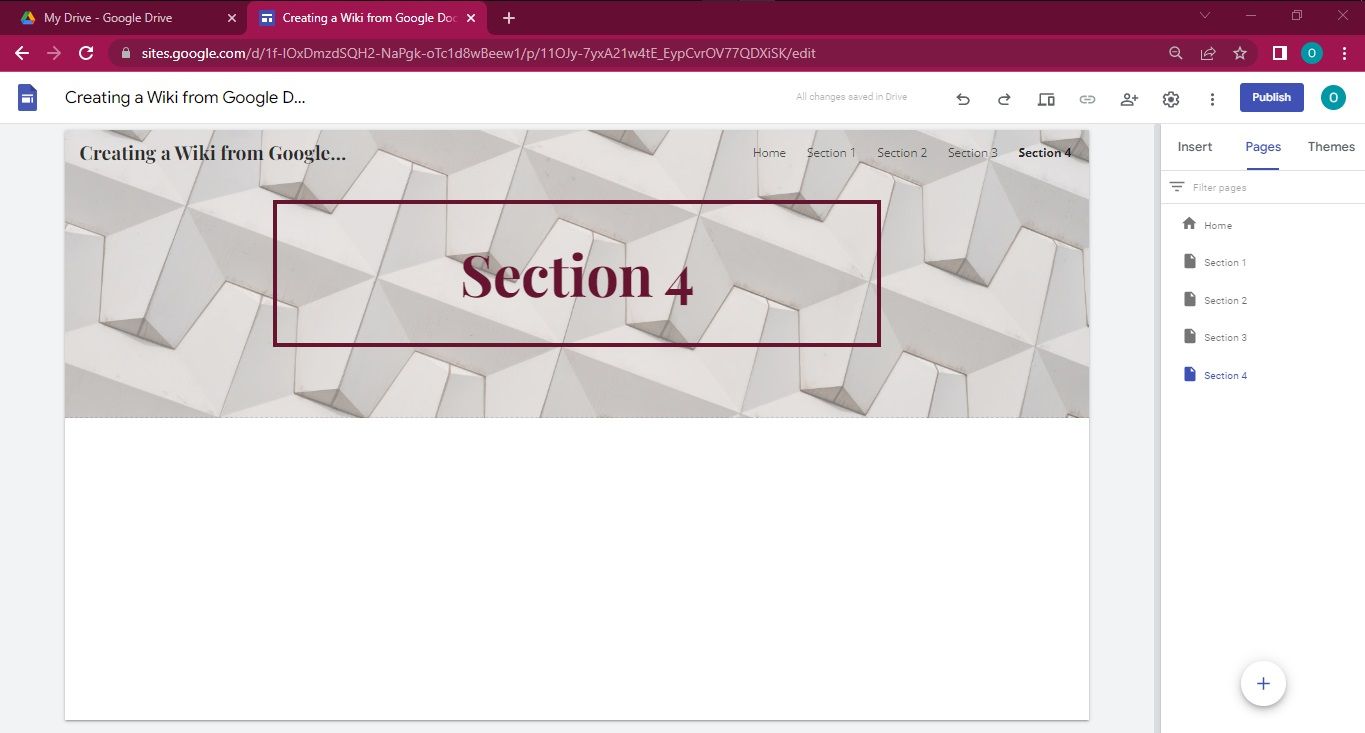
Tidak ada batasan jumlah halaman yang dapat Anda buat.Namun, jika Anda memiliki banyak halaman, sebaiknya sertakan daftar isi di awal Wiki Anda.Dengan cara ini, Anda selalu dapat melompat ke halaman yang ingin Anda kerjakan tanpa menggulir.
4. Tambahkan Konten Anda
Halaman Wiki Anda tidak akan banyak dilihat tanpa konten untuk memikat audiens Anda.Untungnya, menu Sisipkan menyediakan beberapa blok konten dan elemen halaman yang membantu Anda menampilkan informasi di halaman web Anda.
Hasilnya, Anda dapat mengetik ke dalam kotak teks, menyisipkan gambar, menyematkan tautan, dan bahkan menambahkan file dari Google Drive.
Memformat teks Anda untuk menyertakan judul dan subjudul akan memudahkan pembuatan Daftar Isi setelah Anda selesai.
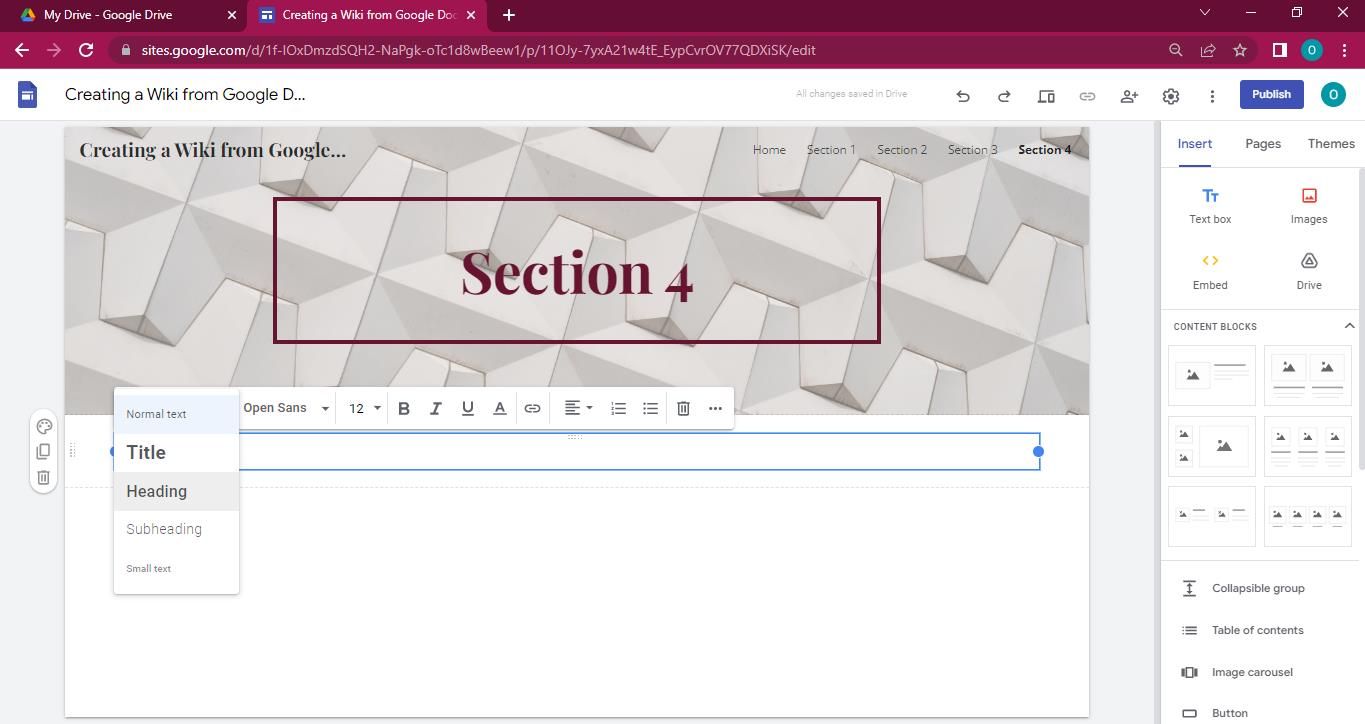
5. Publikasikan Wiki Anda
Setelah menambahkan semua konten, periksa kembali apakah formatnya benar.Format yang tepat akan memastikan bahwa semua file di Wiki Anda mudah diakses dan diikuti.Setelah Anda memastikan bahwa konten Anda dapat dilihat, sekarang saatnya untuk mempublikasikan Wiki Anda di web.
Klik tombol Terbitkan di pojok kanan atas dokumen Google Sites Anda.Selanjutnya, masukkan alamat web Wiki di menu konten.Anda juga dapat menambahkan nama domain jika Anda memilikinya.Selanjutnya, Anda dapat mengelola keterlihatan Wiki dengan memilih apakah itu untuk publik atau individu tertentu dengan tautan bersama.
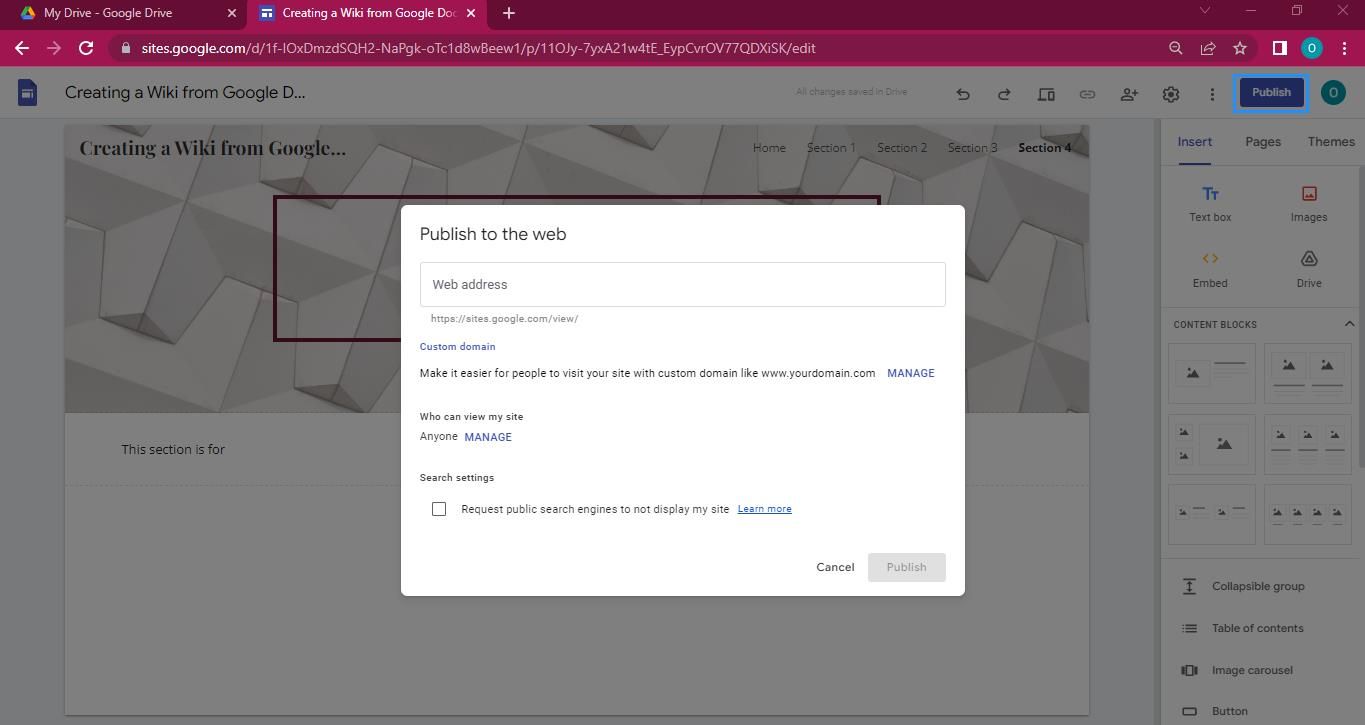
Satu hal yang baik tentang Wiki yang didukung Google Sites adalah Anda selalu dapat meninjau dan mengubah konten dan pengaturan publikasi, bahkan setelah penerbitan pertama Anda.
Alat Alternatif yang Dapat Anda Gunakan untuk Membuat Wiki dengan Google Documents
Ada alternatif lain jika Anda tidak ingin menggunakan Google Sites untuk membuat Wiki Anda.Beberapa opsi yang lebih populer termasuk.
1.Anda Membutuhkan Wiki
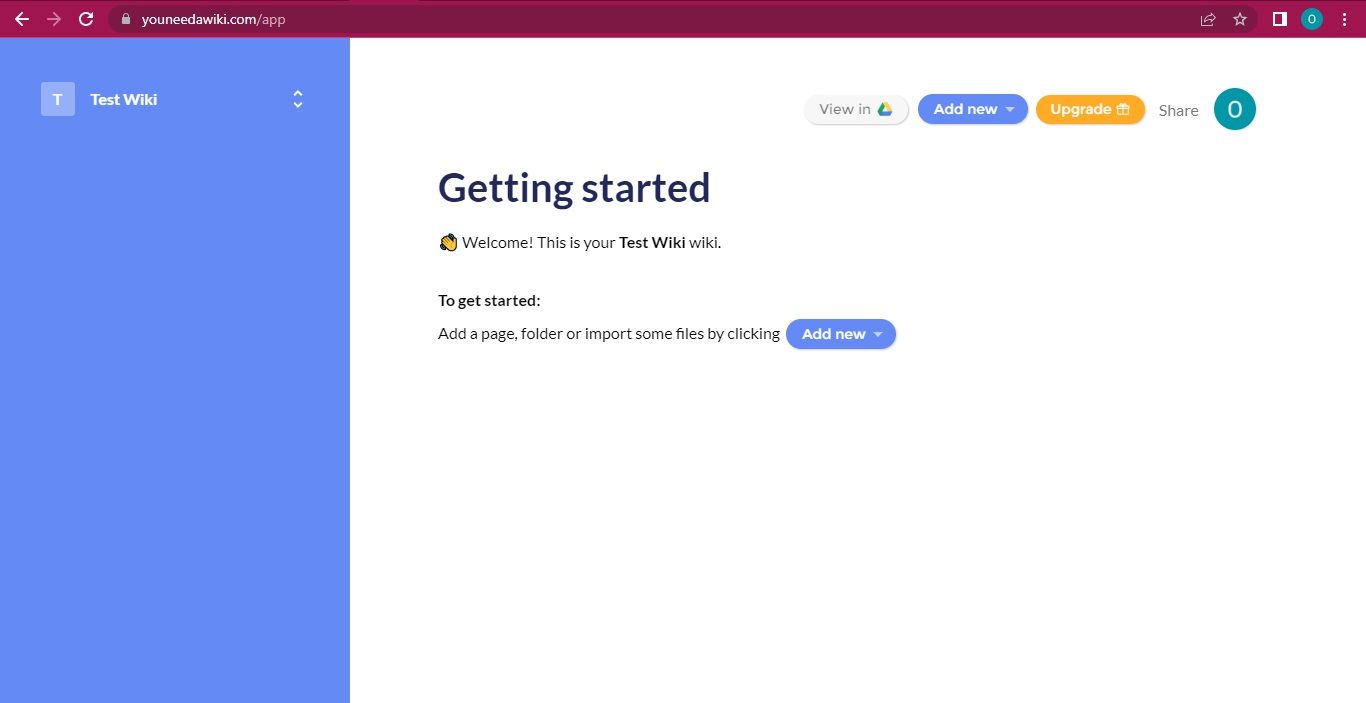
Anda Membutuhkan Wiki (YNAW) adalah alat web yang membantu pengguna membuat Wiki dari folder Google Drive.Nilai jualnya adalah membantu mengintegrasikan file Anda ke dalam Wiki Anda dalam 30 detik atau kurang, memberi Anda menu pohon bersarang.
Alat ini membantu Anda mengatur konten Wiki Anda ke dalam daftar isi untuk kemudahan aksesibilitas.Selain itu, ini memungkinkan Anda untuk menjadikan halaman Wiki Anda publik atau pribadi untuk dibagikan dengan kontak atau anggota tim Anda.
YNAW gratis untuk satu pengguna, tetapi memerlukan langganan bulanan karena jumlah pengguna meningkat.Tarif berlangganan untuk 10, 25, dan 75 pengguna masing-masing adalah $10, $49, dan $99 per bulan.
YNAW memungkinkan Anda membuat Wiki sebanyak mungkin, dan Anda dapat menyimpan masing-masing Wiki ke Google Drive.
Untuk menggunakan YNAW, Anda harus mendaftar menggunakan akun Google Anda.Halaman pertama yang terbuka setelah Anda masuk akan meminta Anda memasukkan nama proyek Wiki Anda.
Selain itu, Anda dapat memilih untuk mengundang anggota tim Anda sebelum mulai mengerjakan Wiki.Jika tidak, klik lewati dan ikuti petunjuk di halaman berikutnya untuk membuat Wiki Anda.
2.Tetra
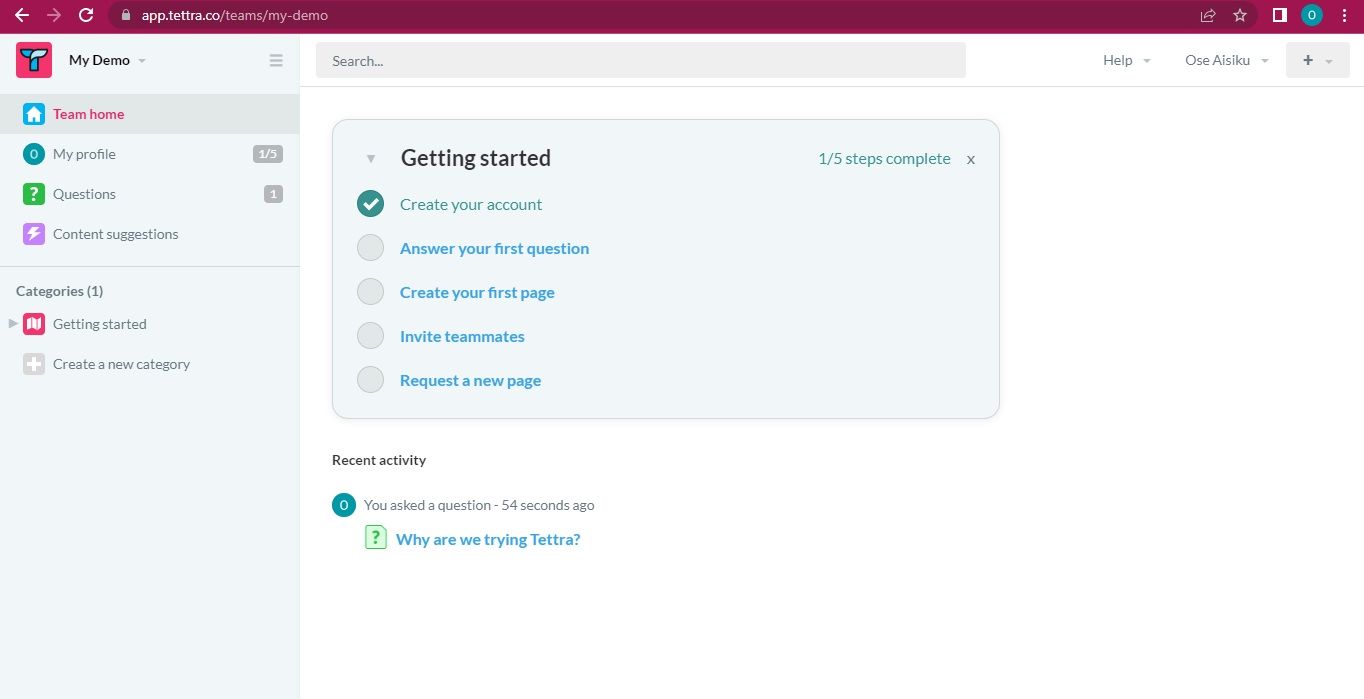
Tettra adalah alat lain yang membantu Anda membuat Wiki.Dengan situs web ini, Anda dapat mengatur file Drive yang ada ke dalam kategori, melacak file Anda, dan berbagi informasi dengan anggota tim Anda secara lebih efektif.Dengan cara ini, Anda dapat mencari file dengan mudah, membaca, dan bahkan mengeditnya.
Selain itu, Tettra memungkinkan Anda untuk menyematkan dokumen Anda langsung ke Wiki Anda.Dengan cara ini, setiap perubahan pada file biasa akan langsung terlihat di halaman Tettra.Fitur Tettra menarik lainnya adalah Anda dapat menautkan tim Anda ke saluran Slack dan menerima serta menanggapi notifikasi secara real time.
Untuk menggunakan Tettra, daftar dengan akun Google atau Slack Anda.Menggunakan akun Google Anda memungkinkan Anda menautkan akun Slack Anda di halaman tindak lanjut.Anda harus menyesuaikan informasi tim Anda, termasuk nama dan slug URL yang diinginkan.Selain itu, Anda dapat memutuskan apakah Wiki Anda hanya untuk dukungan atau dokumentasi.
Tettra menawarkan versi gratis dengan fitur terbatas.Alternatif Penskalaan adalah langganan bulanan $10 untuk setiap pengguna.Paket berlangganan ini memungkinkan Anda untuk mengintegrasikan Slack dan Microsoft Teams.Ini juga menawarkan analisis akun yang memantau setiap pengeditan yang dilakukan pada Wiki Anda.Terlebih lagi, Tettra memiliki masa percobaan gratis selama 30 hari.
Wiki Membuat Kolaborasi Lebih Mudah
Dengan munculnya Wiki, Anda dapat dengan mudah mengakses, meninjau, dan mengedit file Anda.Perkembangan ini sangat membantu untuk memudahkan kolaborasi.Selanjutnya, sinkronisasi langsung dengan Google Drive membantu Anda membuat Wiki dengan cepat dan efisien.
Menggunakan sistem berbasis awan seperti Google Sites berarti bahwa setiap pengguna yang berwenang dapat melakukan pengeditan yang dapat diakses oleh pengguna lain.Ini membuka jalan untuk kolaborasi lintas platform yang efektif.
